Jeśli nie słyszałeś o Google Voice, czeka Cię uczta. Pomimo tego, że jest bardzo przydatnym narzędziem, nigdy nie zyskało takiego rozgłosu, jaki otrzymały aplikacje Google o wyższym profilu. Google Voice oferuje jeden numer telefonu, który może przekazywać połączenia, pocztę głosową i wiadomości na wiele urządzeń.
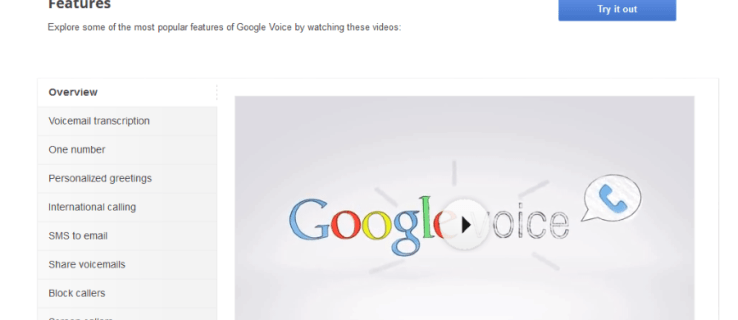
To jak numer do śledzenia, który zapewnia, że zawsze możesz się z Tobą skontaktować, gdziekolwiek jesteś i cokolwiek robisz. Postępuj zgodnie z tym artykułem, aby dowiedzieć się wszystkiego o usłudze Google Voice i o tym, jak zacząć z niej korzystać.
Korzyści z Google Voice
Dzięki Google Voice możesz:
- Wysyłaj SMS-y z pulpitu komputera do dowolnego ze swoich kontaktów.
- Nagraj pocztę głosową i zleć jej transkrypcję i przesłanie e-mailem.
- Monitoruj połączenia i nagrywaj spersonalizowane powitania w zależności od tego, czy jest to profesjonalny rozmówca, czy znajomy.
- Przekieruj połączenia na dowolny telefon.
- Wykonuj połączenia międzynarodowe i konferencyjne.
Istnieje tylko kilka warunków wstępnych korzystania z usługi Google Voice. Potrzebujesz konta Google, numeru telefonu w USA, komputera i aplikacji Google Voice.
Większość połączeń na terenie Stanów Zjednoczonych i Kanady jest bezpłatna. Konto jest bezpłatne, a większość funkcji jest bezpłatna. Za połączenia międzynarodowe i niektóre zaawansowane funkcje, takie jak przenoszenie numeru telefonu, pobierane są opłaty. Poza tym nie kosztuje ani grosza.
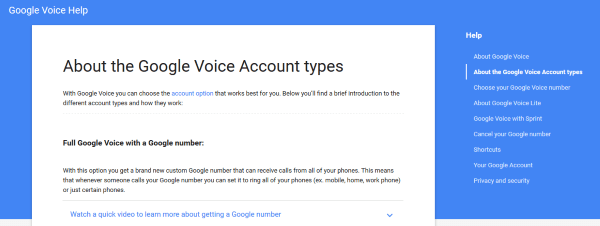
Utwórz numer Google Voice
Aby utworzyć numer Google Voice, potrzebujesz konta Google Voice. Dostępnych jest kilka, oferujących różne poziomy usług. Zawierają:
Numer Google Voice – To podstawowe konto, które przekieruje połączenia na Twój numer Google na wszystkie zarejestrowane telefony.
Google Voice Lite – To tylko zapewnia usługę poczty głosowej. Możesz korzystać z poczty głosowej na zarejestrowanych urządzeniach, co oznacza, że masz dostęp do poczty głosowej z dowolnego miejsca.
Google Voice w sprincie – Zlokalizowana usługa dla użytkowników Sprint. Dzięki temu możesz użyć przydzielonego numeru Sprint jako numeru Google lub odwrotnie.
Przenoszenie numeru – Przenoszenie numeru przenosi Twój numer telefonu do Google. Dzięki temu możesz używać swojego istniejącego numeru jako numeru Google. Wiąże się to z kosztami.
Odwiedź stronę typu konta Google, aby uzyskać więcej informacji.
Aby otrzymać swój numer:
- Odwiedź witrynę Google Voice.
- Zaloguj się na swoje konto Google.
- Wybierać Uzyskaj numer głosu w lewym okienku, jeśli opcja nie pojawi się automatycznie.
- Wybierać chcę nowy numer lub Chcę używać mojego numeru telefonu.
- Wpisz swój kod pocztowy i naciśnij Wyszukaj numery aby wyświetlić listę odpowiednich numerów.
- Wybierz numer i kliknij Kontyntynuj.
- Wprowadź łatwy do zapamiętania kod PIN, aby zabezpieczyć swój numer i zaakceptować warunki.
- Dodaj telefon przekazujący, aby przekierowywać połączenia i pocztę głosową.
- Po wyświetleniu monitu zweryfikuj telefon, klikając Zadzwoń do mnie teraz i wprowadź kod weryfikacyjny, gdy zostaniesz o to poproszony. Wpisz kod w klawiaturze numerycznej podczas połączenia, aby zweryfikować.
Podczas tego procesu konfiguracji masz również możliwość skonfigurowania poczty głosowej. Ponieważ jest to jedna z najsilniejszych funkcji Google Voice, warto zrobić to od razu. Jeśli jednak zdecydujesz się zrobić to później, możesz.
- Przejdź do swojego konta Google Voice.
- Wybierz ikonę koła zębatego po prawej stronie, aby uzyskać dostęp Ustawienia.
- Wybierz Poczta głosowa i SMS patka.
- Wybierać Powitanie w poczcie głosowej i wtedy Nagraj nowe powitanie.
- Nazwij to coś znaczącego i kliknij Kontynuuj.
- Nagraj wiadomość, wybierając telefon, którego chcesz użyć, i klikając Połączyć.
- Odsłuchaj pocztę głosową, a następnie kliknij Zapisz zmiany na dole, gdy jesteś szczęśliwy.
Niestandardowe powitania Google Voice
Kolejnym fajnym aspektem tej aplikacji są niestandardowe pozdrowienia Google Voice. Tutaj możesz ustawić różne powitania dla różnych rozmówców, co jest przydatne, gdy używasz telefonu służbowego do użytku osobistego lub odwrotnie.
- Przejdź do swojego konta Google Voice.
- Wybierz ikonę koła zębatego po prawej stronie, aby uzyskać dostęp Ustawienia.
- Wybierać Grupy i kręgi i wtedy Edytować.
- Wybierz grupę, którą chcesz zmodyfikować.
- Wybierać Gdy osoby z tej grupy przechodzą do poczty głosowej i wtedy Powitanie wszystkich kontaktów.
- Wybierz niestandardowe powitanie, a następnie ok.
- Kliknij Zapisać ukończyć.
- W razie potrzeby powtórz ten proces dla różnych grup.
Blokuj telemarketerów i zimne połączenia za pomocą Google Voice
Wreszcie, możliwość blokowania zimnych rozmówców lub telemarketerów jest również wyjątkowo przydatna, jeśli Twój numer w jakiś sposób dostał się do jednej z ich baz danych.
- Przejdź do swojego konta Google Voice.
- Wybierz ikonę koła zębatego po prawej stronie, aby uzyskać dostęp Ustawienia.
- Wybierz Połączenia i zaznacz pole obok Globalne filtrowanie spamu.
Kiedy telemarketer przejdzie, co nieuchronnie zrobi, po prostu wejdź na swoje konto i oznacz numer jako spam. Alternatywnie, jeśli przypadkowo oznaczysz numer jako spam, możesz kliknąć Nie spam obok niego w folderze spamu na swoim koncie.
Cuda Google Voice
Biorąc pod uwagę, jak użyteczny jest Google Voice, dość zaskakujące jest to, że nie ma większego zasięgu. Niemniej jednak wiesz już o innym narzędziu komunikacyjnym, które może pomóc w zarządzaniu twoim życiem. Mam nadzieję, że to pomoże.
Dlaczego korzystasz z Google Voice? Czy miałeś problemy z konfiguracją? Podziel się swoimi przemyśleniami i doświadczeniami na temat usługi Google Voice poniżej.










